部署代理
要在网络计算机上部署GFI LanGuard代理:
1.启动 GFI LanGuard。
2.在主页菜单中选择管理代理。 另外,也可以单击配置选项卡 > 代理管理。
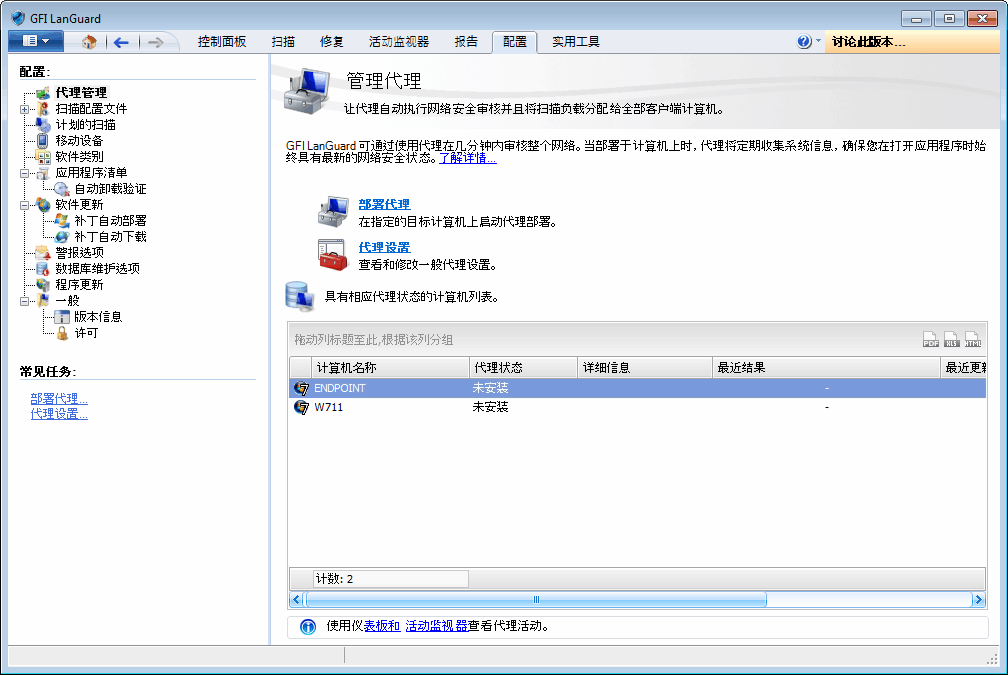
管理代理
3.在常规任务中单击部署代理选择目标扫描计算机,然后单击下一步。 选择下述一个选项:
| 选项 | 描述 |
|---|---|
| 本地域 | 在安装GFI LanGuard的相同工作组/域中的所有可访问的计算机上部署代理。 在定义目标步骤中无需其他配置。 |
| 自定义 | 在特定计算机或计算机群组上部署代理。 添加用于搜索或指定目标扫描计算机的新规则。 |
4.如果选中了自定义选项,则单击添加新规则并选择下述规则类型:
| 规则类型 | 描述 |
|---|---|
| 计算机名称为 | 手动输入计算机名称或从保存的文本文件 (.txt) 导入名称。 单击选择并从列表中手动选择计算机,或单击导入并指定文本文件的位置。 |
| 域名为 | 从可访问的域的列表中选择域。 |
| 组织单位为 |
选择来自一个或多个可访问组织单位的计算机。 使用以下选项:
|
对每个规则重复第 4 步。 完成后,单击确定。
5.在部署代理对话框中,单击下一步。
6.(可选)选中身份验证方法复选框指定其他登录凭据。
7.(可选)单击高级设置并配置以下选项卡中的设置:
| 选项卡 | 描述 |
|---|---|
| 一般 | 配置有关GFI LanGuard何时自动扫描启用代理的网络外围中的新机器。 |
| 审核计划 | 配置代理审核主机计算机(已安装代理)的频率。 选择重复模式、审核的开始时间和使用的扫描配置文件。 |
| 自动修复自动下载和部署缺失补丁的 GFI LanGuard 技术。 如果应用程序列在 GFI LanGuard 的黑名单中,自动修复将在计划操作期间从目标计算机中卸载该应用程序。 |
配置GFI LanGuard以自动下载在所有的 38 种语言中自动下载缺失的补丁和服务包的 GFI LanGuard 技术。和安装缺失的补丁和服务包。 卸载扫描的计算机上未授权的应用程序。 有关更多信息,请参阅 自动修复。 |
8.单击下一步和完成结束代理部署。